Yardım ve Destek
Web Paketlerimiz Hakkında Eğitim Dökümanları.
Outlook 0x8004060C Hatasının Çözümü
Gönderme / Alma sırasında Outlook 0x8004060C hatasını çözümü
Outlook "0x8004060C", Outlook PST veri dosyasının varsayılan maksimum boyut sınırını aştığında çıkan bir hatadır. Bu hata outlook sürümüne göre değişir. Örneğin, Outlook 2007'de PST dosyasının maksimum boyut sınırı 20GB'dir. Bu sınıra ulaşılırsa, gönderim / alma işlemi sırasında
"[email protected] - Alma '' hata bildirdi (0x8004060C): 'Mesaj deposunun maksimum boyutuna ulaştığını bildiren bir bildirim hatası iletisi alırsınız. Bu mesaj deposundaki veri miktarını azaltın, artık ihtiyacınız olmayan bazı öğeleri seçin ve kalıcı olarak (SHIFT + DEL) silin. ''.
Outlookda çıkan 0x8004060C hatasını 2 yolla giderebiliriz.
Birinci yol, artık istemediğiniz ve çok yer kaplayan özellikle ekli dosyaları yüksek boyutta olan bazı e-posta iletilerini (SHIFT + DEL) kalıcı olarak silebilirsiniz.
İkinci ve uzun yok ise, Outlook mesaj deposu için yeni ve daha büyük bir maksimum boyut sınırı belirleyebilirsiniz.
İlk yol zaten outlook programı içinden kendizin yapabileceği bir seçenek olduğundan biz size ikinci yolu anlatmaya çalışacağız.
Outlook ileti deposu (.PST dosyası) için daha büyük bir maksimum sınırı Outllok sürümlerine göre (e Outlook 2003, 2007, 2010 veya 2013 ) belirleyebiliyoruz.
Peki Outlook'un PST deposu maksimum varsayılan boyut sınırı nasıl artırılır?
Bu işlemleri yapmadan önce mutlaka önce Outlook'u kapatın.
Adım 1. Windows Kayıt Defteri aracılığıyla Outlook'un Message Store maksimum boyut sınırını arttıralım.
1. Kayıt Defteri Düzenleyicisi'ni açın: Bunu yapmak için:
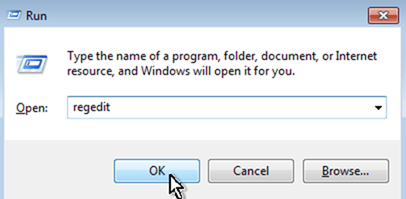
RUN penceresini açmak için eşzamanlı olarak “Windows” + “R” tuşlarına basın.
“ÇALIŞTIR” penceresinde “Aç” kutusuna şunu yazın: regedit
Enter'a bas.
kayıt defteri düzenleyicisini aç
2. Windows kayıt defterinde, Outlook sürümünüze göre (sol bölmeden) aşağıdaki yoldan gidin:
Standart kullanıcılar için:
Outlook 2016: HKEY_CURRENT_USER \ Software \ Microsoft \ Office \ 16.0 \ Outlook \ PST
Outlook 2013: HKEY_CURRENT_USER \ Software \ Microsoft \ Office \ 15.0 \ Outlook \ PST
Outlook 2010: HKEY_CURRENT_USER \ Software \ Microsoft \ Office \ 14.0 \ Outlook \ PST
Outlook 2007: HKEY_CURRENT_USER \ Software \ Microsoft \ Office \ 12.0 \ Outlook \ PST
Outlook 2003: HKEY_CURRENT_USER \ Software \ Microsoft \ Office \ 11.0 \ Outlook \ PST
Domain Yöneticileri için: (Grup İlkesi)
Outlook 2016: HKEY_CURRENT_USER \ Software \ Policies \ Microsoft \ Office \ 16.0 \ Outlook \ PST
Outlook 2013: HKEY_CURRENT_USER \ Software \ Policies \ Microsoft \ Office \ 15.0 \ Outlook \ PST
Outlook 2010: HKEY_CURRENT_USER \ Software \ Policies \ Microsoft \ Office \ 14.0 \ Outlook \ PST
Outlook 2007: HKEY_CURRENT_USER \ Software \ Policies \ Microsoft \ Office \ 12.0 \ Outlook \ PST
Outlook 2003: HKEY_CURRENT_USER \ Software \ Policies \ Microsoft \ Office \ 11.0 \ Outlook \ PST
Not: "PST" tuşu yoksa, Outlook tuşuna sağ tıklayıp Yeni> Anahtar'ı seçin. Yeni anahtarın adını verin: PST
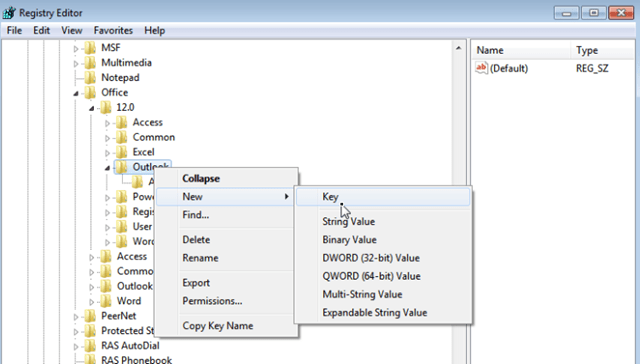
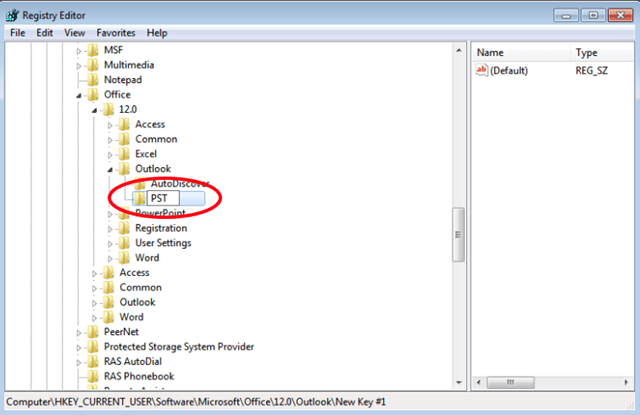
3. PST tuşuna tıklayın ve bu iki (2) değeri bulmak için sağdaki bölüme girin:
MaxLargeFileSize
WarnLargeFileSize
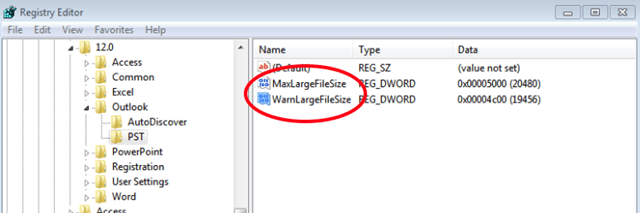
Not: Yukarıdaki iki değer yoksa, sağ bölmedeki boş bir alana sağ tıklayın ve Yeni> DWORD Değeri'ni seçin. Yeni DWORD Değerine MaxLargeFileSize adını verin ve Enter'a basın. Ad: WarnLargeFileSize ile yeni bir DWORD değeri oluşturmak için aynı işlemi gerçekleştirin.
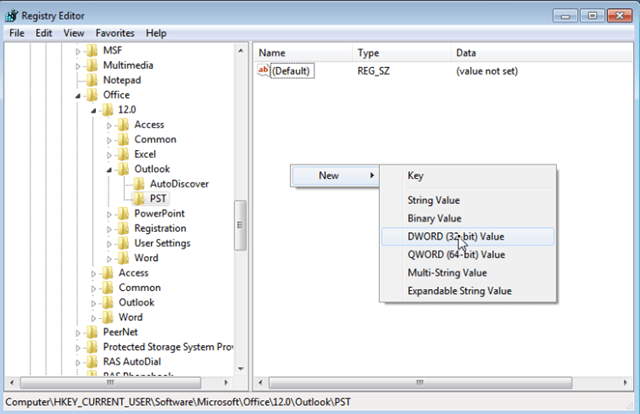
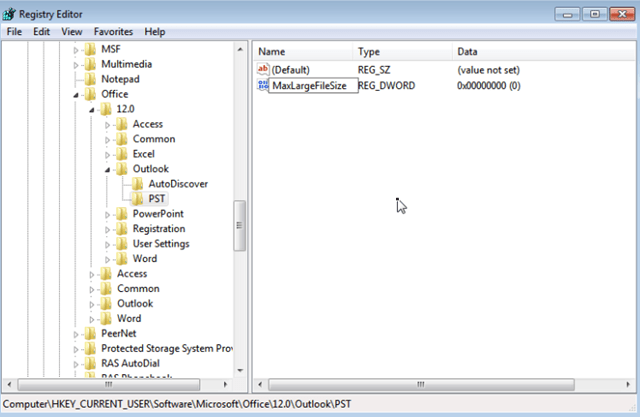
4. MaxLargeFileSize değerini açmak için çift tıklayın:
a. Ondalık'ı seçin.
b. Daha sonra Değer verisi: kutusuna aşağıdaki şekilde Outlook ileti deposu (PST dosyası) için yeni maksimum boyut sınırını yazın:
Outlook 2003 ve 2007 varsayılan ileti deposu maksimum sınırı 20 GB'dir, bu nedenle 20 GB üzerinde bir boyut belirtmeniz gerekir.
Outlook 2010 ve 2013 varsayılan ileti deposu maksimum sınırı 50 GB'dir, bu nedenle 50 GB üzerinde bir boyut belirtmeniz gerekir.
1GB = 1024MB, 10GB = 10240MB, 20GB = 20480, 40GB = 40960MB, 80GB = 81920 MB, vs.
Örneğin. Outlook 2010'u kullanırsanız, maksimum boyut sınırı 50GB'dir. Yani daha büyük bir boyut belirtmelisiniz, ör. 80GB. Bunu başarmak için, Değer verisi kutusuna "81920" numarasını (tırnak işaretleri olmadan) girmelisiniz.
c. Tamam'ı seçin.
Outlook.pst Max Büyük Dosya Boyutunu Ayarla
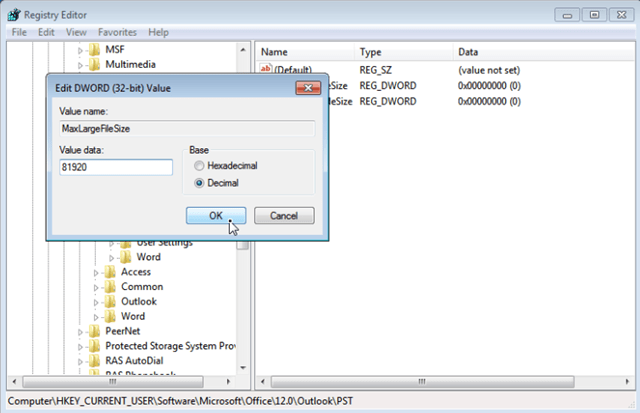
5. Daha sonra WarnLargeFileSize değerini açmak için çift tıklayın:
a. Ondalık'ı seçin.
b. Değer verisi: kutusuna, aşağıdakilere göre Outlook ileti deposu (PST dosyası) için yeni uyarı boyutu sınırını yazın:
Uyarı boyutu, daha önce girdiğiniz MaxLargeFileSize değerinin% 95'i olmalıdır.
Örneğin: "81920" değerini MaxLargeFileSize olarak girdiyseniz, WarnLargeFileSize değeri aşağıdaki gibi olmalıdır: 81920 X 95% = 77824.
c. Tamam'ı seçin.
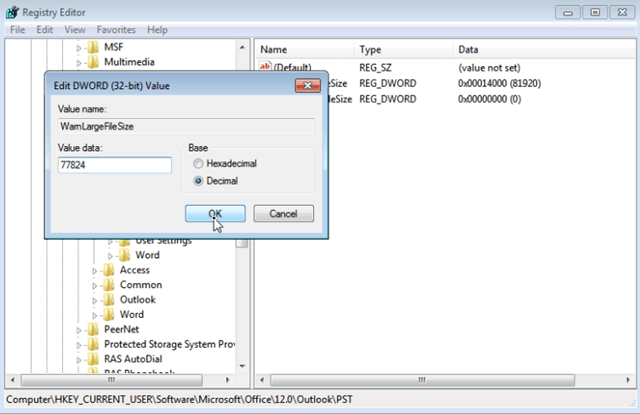
6. Kayıt Defteri Düzenleyicisi'ni kapatın.
7. Son olarak Outlook'u açın. Gönderme / alma 0x8004060C hatası gitmiş olmalı!
